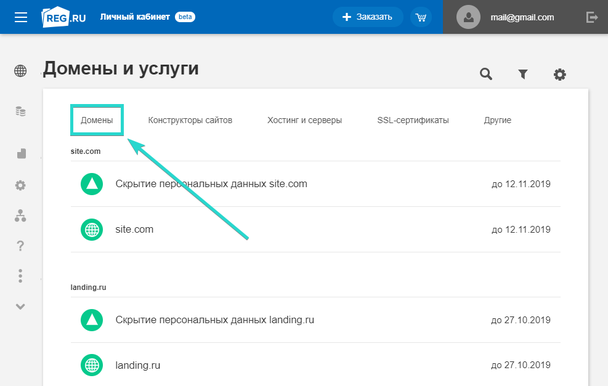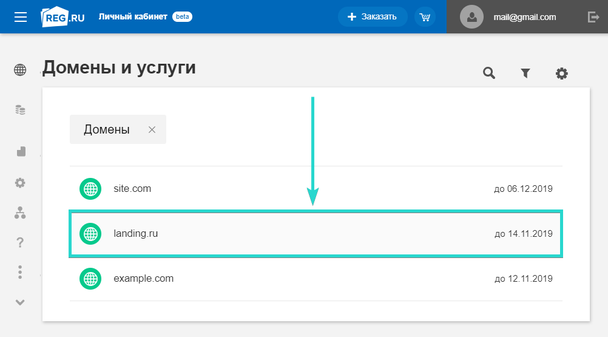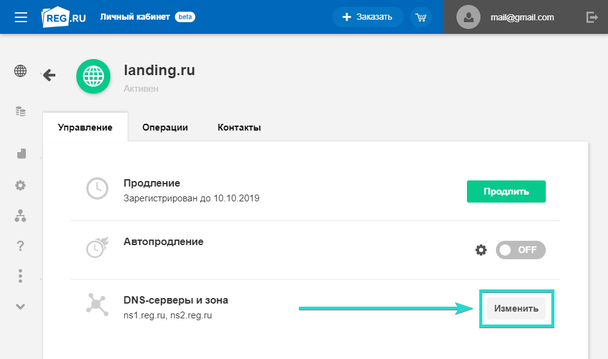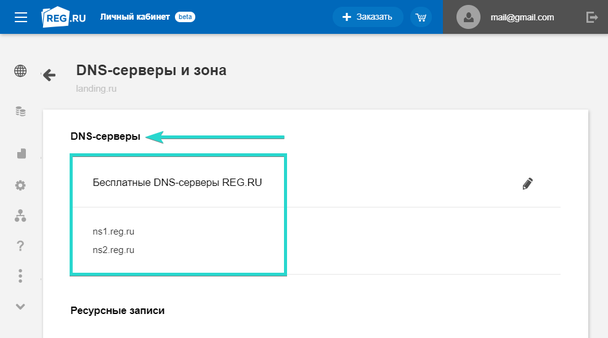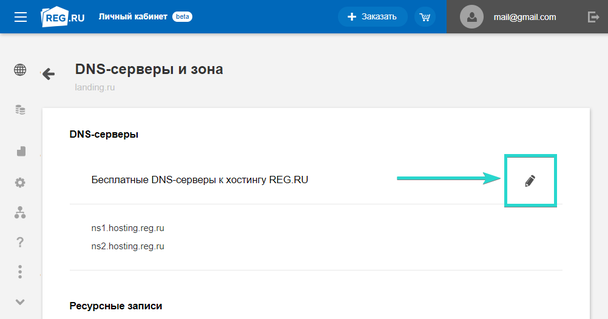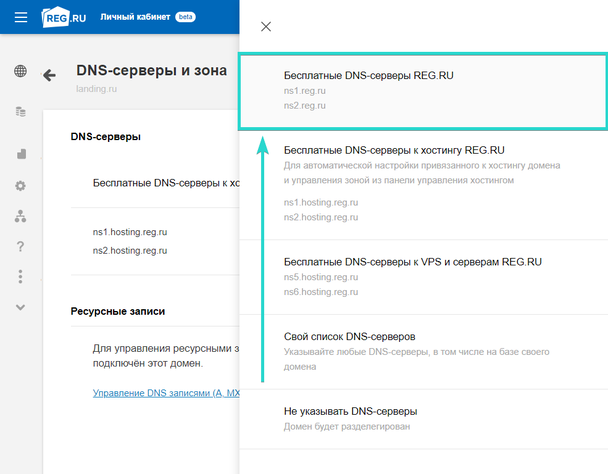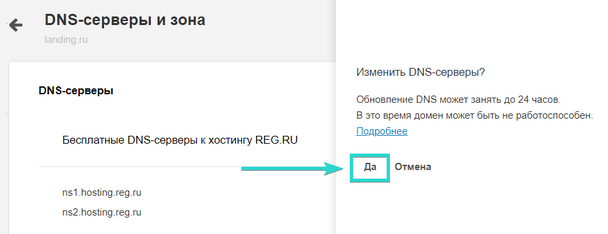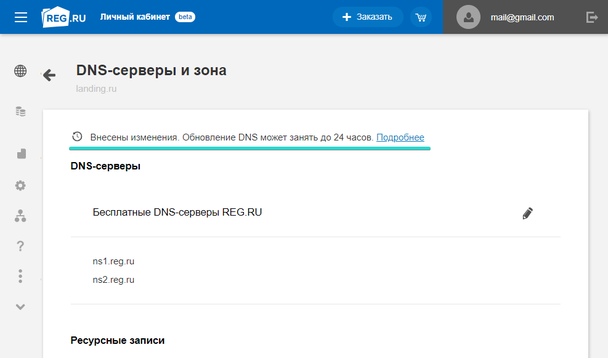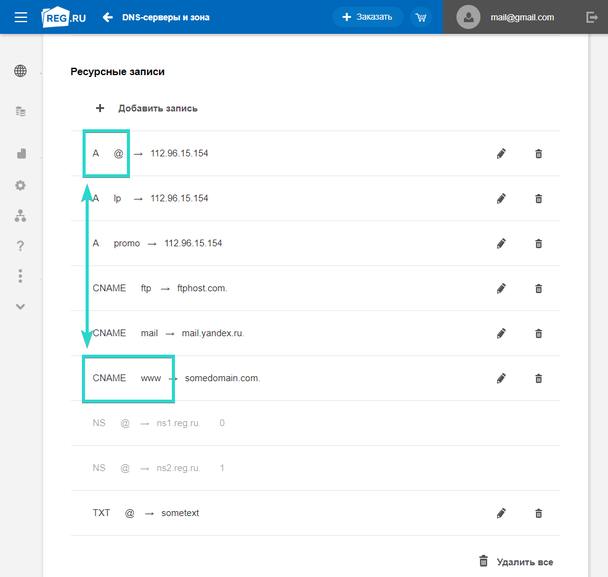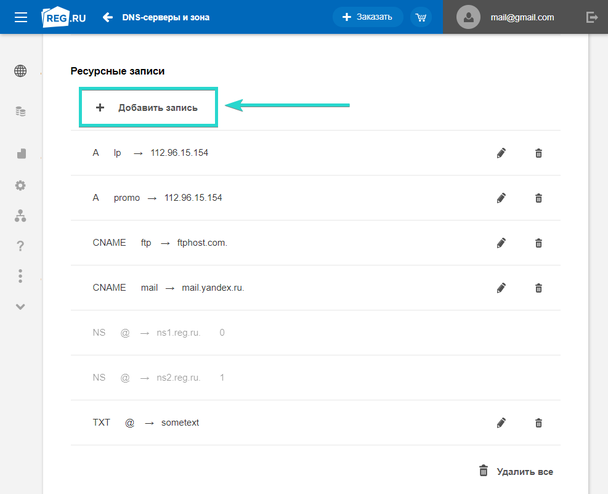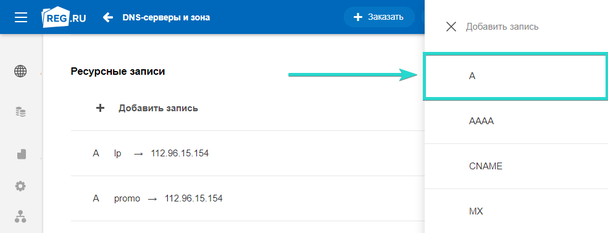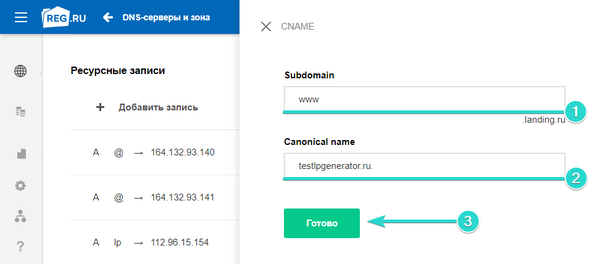Здравствуйте, дорогие друзья!
В этом руководстве мы подробно рассказываем, как привязать существующий домен к платформе LPgenerator в панели регистратора доменных имен reg.ru с обновленным дизайном личного кабинета.
В случае, если ваш личный кабинет reg.ru по-прежнему отображается в старом дизайне, пожалуйста, воспользуйтесь этим руководством.
Подготовка к привязке домена
1. Перейдите по следующей ссылке и войдите в личный кабинет регистратора reg.ru. На открывшейся странице выберите в панели сверху пункт «Домены»:
2. Отыщите в списке домен, который вы желаете привязать к платформе. Кликните по его названию:
3. Нажмите на кнопку «Изменить» напротив пункта «DNS-серверы и зона»:
4. Убедитесь, что в блоке настроек «DNS-серверы» установлены те же параметры, как и на следующем скриншоте:
Если DNS-серверы не совпадают с «ns1.reg.ru» и «ns2.reg.ru» (бесплатными DNS-серверами reg.ru), кликните по иконке карандаша в правом верхнем углу карточки параметров:
В раскрывшемся справа списке выберите пункт «Бесплатные DNS-серверы REG.RU»:
Подтвердите изменение DNS-серверов:
В случае успеха вы получите уведомление о том, что изменения внесены.
При возникновении каких-либо ошибок на данном этапе, пожалуйста, обратитесь в службу поддержки пользователей регистратора reg.ru.
Привязка домена к платформе
1. Прокрутите страницу ниже, до раздела «Ресурсные записи». Убедитесь, что в списке отсутствуют A-записи, указывающие на корень домена «@», и CNAME-записи, указывающие на «www». Примеры таких записей отражены на скриншоте ниже:
Если подобные записи есть в списке, удалите их, кликнув поочередно по иконке корзины напротив каждой из записей:
2. Кликните по кнопке «Добавить запись»:
3. В отобразившемся справа списке выберите тип записи «А»:
4. Введите следующие значения в предложенные поля и сохраните DNS-запись:
«Subdomain»: @
«IP Address»: 84.38.188.100
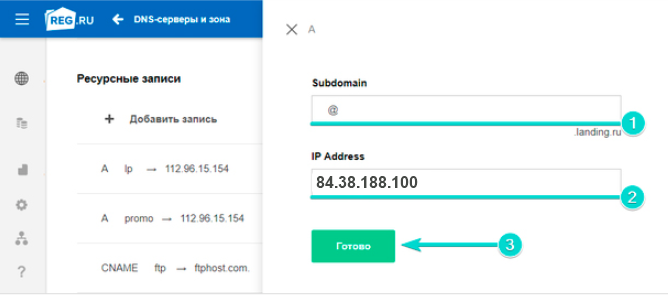
5. Повторите действия согласно пунктам 2-4, только на этот раз значение IP-адреса для записи с типом A будет другим:
«Subdomain»: @
«IP Address»: 77.244.212.51
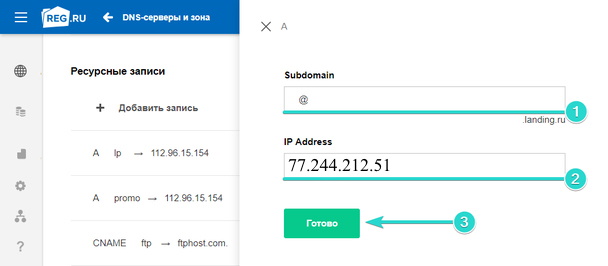
6. Таким же образом добавьте новую запись, только на этот раз с типом «CNAME». Обязательно убедитесь, что в поле «Canonical name», в записи «testlpgenerator.ru.» присутствует точка в конце:
«Subdomain»: www
«Canonical name»: testlpgenerator.ru. (точка на конце обязательна!)
7. Проверьте список и убедитесь в том, что в нем отображаются все только что добавленные DNS-записи:
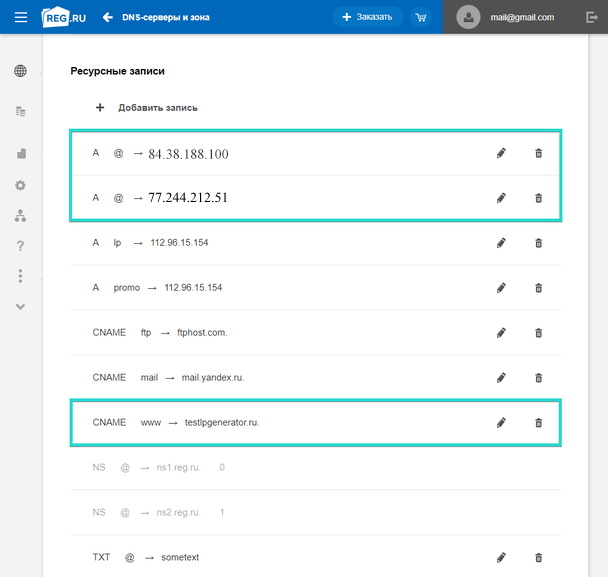
Настройка домена завершена. Теперь вы можете публиковать лендинги по адресу домена согласно следующему руководству: как опубликовать страницу в интернете и изменить ее адрес?
Обратите внимание: после изменения DNS-записей должно пройти некоторое время для обновления списков на мировых DNS-серверах. Ваш домен станет активен после обновления серверов, которое обычно занимает от 4-x до 24-х часов.
Привязка поддомена к платформе
1) Если в зоне есть записи типа А со звездочкой, удалите их, нажав на красный крестик справа. Если записей со звездочкой нет, переходите ко второму шагу.


2) Обратите внимание: IP-адреса и CNAME-записи будут присутствовать в зоне и отличаться от наших.
Их редактировать не нужно — существующие записи отвечают за работоспособность основного домена. Все, что нам нужно — это добавить две записи типа CNAME.
Для этого нажмите на кнопку «Добавить запись» и добавьте первую запись. В открывшемся окне заполните поля:
«Subdomain»: promo (можно придумать свое название, но не смешивайте кириллицу и латиницу — если домен латинскими буквами, то и поддомен должен быть приписан латиницей)
«Canonical name»: testlpgenerator.ru. (точка на конце обязательна!)
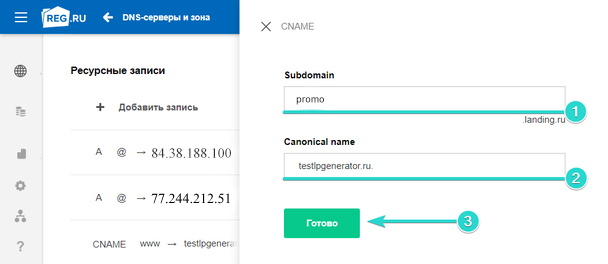
3) Добавьте аналогичным способом вторую CNAME-запись:
«Subdomain»: www.promo (можно придумать свое название, но не смешивайте кириллицу и латиницу — если домен латинскими буквами, то и поддомен должен быть приписан латиницей)
«Canonical name»: testlpgenerator.ru. (точка на конце обязательна!)
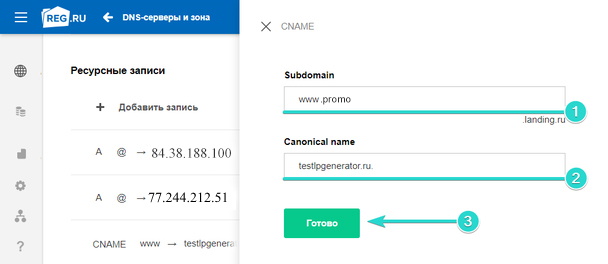
Готово. Нужные записи добавились в зону, а значит привязка поддомена завершена! Аналогичным способом можно создать и привязать другие поддомены.
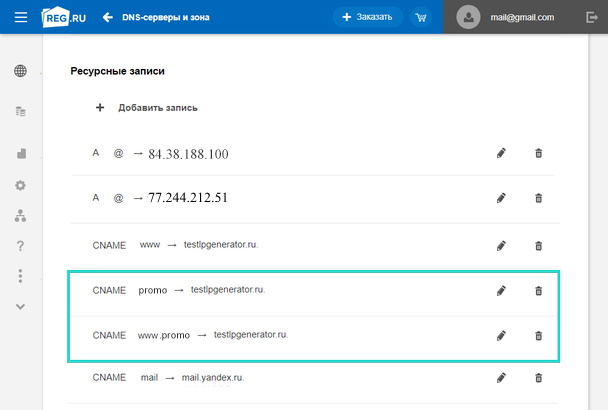
По завершении привязки остается подождать, так как после внесения и сохранения записей настройки должны обновиться. Время полного обновления DNS по всему миру занимает в среднем от 6 до 48 часов.
Периодически проверяйте поддомен. Страница 404 в гамме LPgenerator будет означать, что можно размещать на поддомене лендинги.
О том, как это сделать, читайте здесь: как опубликовать посадочную страницу на платформе LPgenerator и изменить ее адрес?
Если что-то не получилось, будем рады ответить на любые ваши вопросы, адресованные на адрес support@lpgenerator.ru.
Высоких Вам конверсий!
С уважением,
команда LPgenerator